How to Download and Update Dell Latitude 5420 Drivers for Windows

Apreneu com descarregar i actualitzar els controladors de Dell Latitude 5420 a Windows per a un rendiment optimitzat i una operació sense problemes.
Hi ha diversos models de Raspberry Pi per utilitzar, però el Raspberry Pi 3 Model B+ és el més nou, el més ràpid i el més fàcil d'utilitzar per a principiants. El Raspberry Pi 3 Model B+ inclou Wi-Fi i Bluetooth ja instal·lats, de manera que, a més de la configuració inicial, no cal que instal·leu controladors addicionals ni dependències de Linux. El Raspberry Pi Zero i Zero W són més petits i requereixen menys potència, però són més adequats per a projectes portàtils. En general, és més fàcil començar amb un Raspberry Pi 3 i passar al Raspberry Pi Zero quan trobeu més escenaris d'ús per a Raspberry Pi.
Aquí teniu tots els elements que necessiteu per començar amb el Raspberry Pi:
Un Raspberry Pi 3 Model B+
Una font d'alimentació micro USB amb almenys 2,5 amperes (qualsevol carregador de telèfon mòbil que utilitzi micro USB funciona)
Una targeta micro SD amb almenys 8 GB d'espai. Les targetes micro SD de 16 GB i 32 GB tenen la mida perfecta, ja que proporcionen espai suficient per al
sistema operatiu que esteu instal·lant, a més d'un munt d'espai lliure per a altres fitxers que vulgueu afegir més endavant.
Un ratolí USB i un teclat USB per a la configuració inicial
Un televisor o una pantalla d'ordinador a la qual us podeu connectar mitjançant HDMI
Hi ha altres extres opcionals, com ara una funda per al vostre Raspberry Pi, un cable Ethernet i auriculars o altaveus. Una funda és important per al vostre Raspberry Pi per protegir-lo de les caigudes. Vaig deixar caure un Raspberry Pi i vaig aconseguir trencar el tauler completament, obligant-me a comprar-ne un altre. No cal un estoig, però és bo tenir només "per si de cas". Els models més grans de Raspberry Pi, excloent el Raspberry Pi Zero i Zero W, tenen un port Ethernet estàndard per directament al vostre encaminador. Per connectar el Raspberry Pi Zero a Internet, necessiteu un adaptador USB a Ethernet. Afortunadament, el Raspberry Pi 3 Model B+ i el Pi Zero W es poden connectar sense fil a la vostra xarxa Wi-Fi. Encara connecto el cable Ethernet del meu Raspberry Pi al router per si hi ha algun problema de connectivitat a Internet.
Un cop tingueu tots els components necessaris, heu de configurar la vostra targeta microSD. La targeta microSD conté el sistema operatiu i els fitxers necessaris per funcionar. Sense una targeta microSD, el vostre Raspberry Pi no funcionarà.
Aquí teniu una llista de tots els sistemes operatius que podeu instal·lar i executar de manera fiable en un Raspberry Pi.
Ubuntu MATE
Snappy Ubuntu Core
Windows 10 IoT Core
OSMC
LibreELEC
PiNet
RISC OS
Estació meteorològica
IchigoJam RPi
L' organització Raspberry Pi prefereix que utilitzeu Raspbian , que és un sistema operatiu basat en Linux que es va crear específicament per al Raspberry Pi. També hi ha NOOBS , que és més fàcil per als principiants, utilitzarem NOOBS per instal·lar-lo en una targeta microSD per a aquest exemple.
Aquests són els passos que heu de seguir per instal·lar i executar NOOBS en una targeta microSD.
Aneu a la pàgina de descàrregues de Raspberry Pi .
Feu clic al quadre NOOBS on indica la fletxa vermella.
Baixeu el fitxer NOOBS.zip tal com indica la fletxa verda.
Deseu NOOBS.zip en un lloc on hi pugueu accedir fàcilment més tard. Un cop formatejada correctament la targeta microSD, haureu d'extreure NOOBS de l'arxiu zip i copiar-la a la targeta microSD.
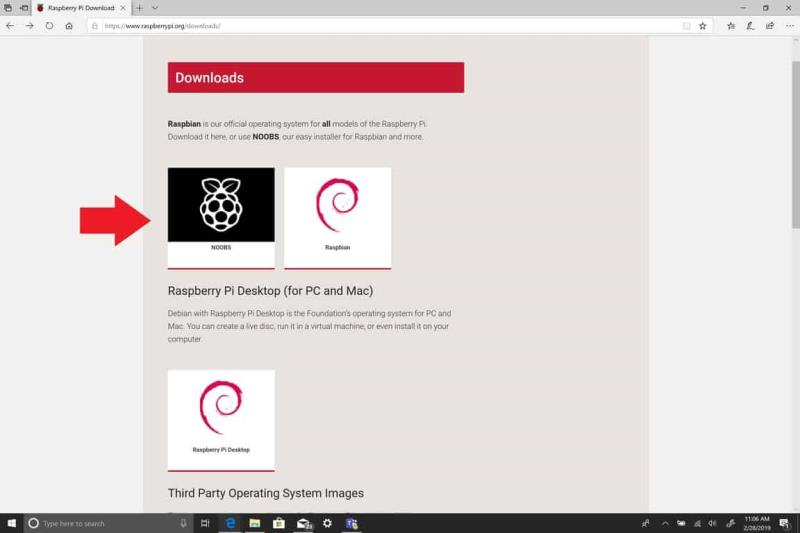
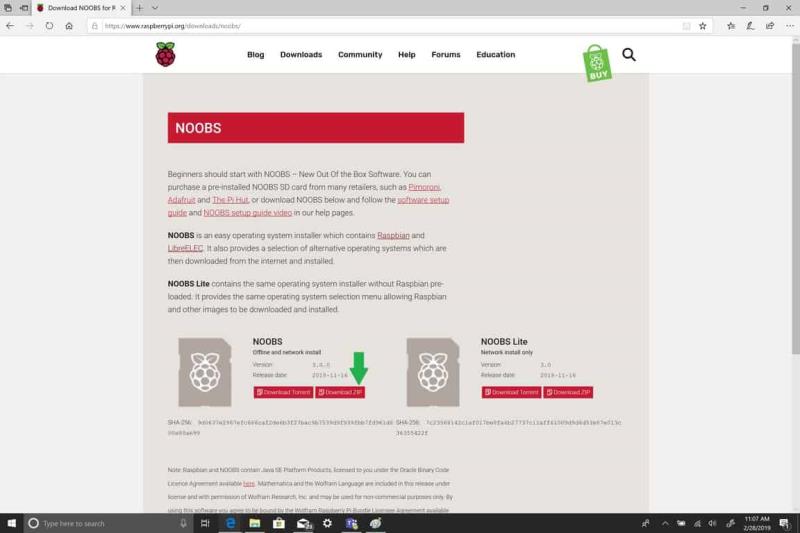
Ara, heu de preparar la targeta microSD. La millor manera de preparar la targeta microSD és utilitzar SD Formatter. SD Formatter és l'eina oficial de formatació de targetes SD proporcionada per l'Associació SD, està disponible per a Windows o Mac i es pot descarregar des d'aquí .
Un cop instal·lat, utilitzeu SD Formatter per formatar la vostra targeta SD. Si el vostre ordinador té una ranura per a targeta microSD, podeu posar-hi la targeta per formatar-la. En cas contrari, haureu d'utilitzar un lector de targetes USB microSD. Un cop formatats, ja esteu preparat per extreure i copiar els fitxers de NOOBS.zip a la vostra targeta microSD.
Aquí teniu el que heu de fer per extreure els fitxers de NOOBS.zip i copiar-los a la vostra targeta microSD.
Cerqueu el fitxer NOOBS.zip que heu baixat.
Feu clic amb el botó dret a NOOBS.zip i trieu extreu els fitxers.
Un cop extrets els fitxers, copieu tots els fitxers a la vostra targeta microSD tal com es mostra.
Un cop copiats els fitxers, expulseu la targeta microSD de l'ordinador. Ara és el moment de posar la targeta microSD, el teclat USB, el ratolí USB, el cable HDMI a un televisor o monitor compatible i, finalment, la font d'alimentació del Raspberry Pi i engegar-lo.
Animació cortesia de l'organització raspberry pi https://projects. Raspberrypi. Org/ca/projectes/configuració-de-raspberry-pi
Com a regla general, sempre connecto la font d'alimentació al Raspberry Pi per darrera perquè el sistema operatiu es troba a la targeta microSD i pot haver-hi problemes per registrar els perifèrics si estan connectats després que el sistema operatiu arrenqui des de la targeta microSD. Això és una altra cosa a tenir en compte que el Raspberry Pi no té un interruptor d'alimentació. També podeu instal·lar un interruptor d'alimentació i una font de bateria portàtil, però aquests són projectes per a un altre moment. l'única manera d'encendre i apagar el Raspberry Pi és mitjançant el sistema operatiu o desconnectant la font d'alimentació.
Un cop engegueu el vostre Raspberry Pi, hauríeu de veure dues llums. El vermell indica que hi ha energia i la llum verda hauria de parpellejar, indicant que el Raspberry Pi està llegint els fitxers NOOBS de la targeta microSD i després se us portarà a l'escriptori Raspian per acabar el procés de configuració. Ja has acabat!
Apreneu com descarregar i actualitzar els controladors de Dell Latitude 5420 a Windows per a un rendiment optimitzat i una operació sense problemes.
Apreneu a utilitzar Google Sheets, l
Are you facing difficulty playing Jade Empire special edition on your Windows PC? Read the blog to find out how to fix Jade Empire Special Edition Failed to find Steam on Windows 10.
Google Find My Device no funciona? No us preocupeu, el blog us proporcionarà una guia completa per resoldre problemes i resoldre problemes de Google Find My Device.
Exploreu solucions pas a pas adaptades als sistemes Mac, garantint una experiència de Discord perfecta sense interrupcions.
Apreneu a clonar qualsevol aplicació d'iPhone sense fer jailbreak al vostre dispositiu. Exploreu els millors cloners d'aplicacions per a iPhone per crear còpies d'aplicacions i canviar de compte fàcilment.
Exploreu els passos de resolució de problemes per resoldre problemes habituals i recupereu la reproducció de Netflix a Roku sense problemes.
Saps com veure totes les aplicacions que et segueixen a Facebook? I tens alguna idea de com bloquejar-los? Continueu llegint per trobar com protegir les vostres dades de les aplicacions rastrejades per Facebook.
Obteniu més informació sobre el mode d'impressió protegit de Windows i les instruccions pas a pas per activar-lo, millorant la seguretat i la qualitat d'impressió.
: Exploreu mètodes de resolució de problemes per resoldre l'error de memòria de referència La instrucció a 0x00 i garantir una experiència informàtica estable i sense errors.







